一、ToolBar标题栏的使用
toolbar标题栏:一个 ToolBar 的基本组成,包括左侧导航图标、标题、子标题等。
具体的创建步骤如下:
1、隐藏页面自带标题栏
(1)将应用主题设为 NoActionBar
<application
android:allowBackup="true"
android:icon="@mipmap/ic_launcher"
android:label="@string/app_name"
android:roundIcon="@mipmap/ic_launcher_round"
android:supportsRtl="true"
android:theme="@style/Theme.AppCompat.Light.NoActionBar"
>
(2)在 Java 代码中调用 requestWindowFeature()方法
注意:有些android studio软件可能因为版本的不同,无法调用这个方法
@Override
protected void onCreate(Bundle savedInstanceState) {
super.onCreate(savedInstanceState);
requestWindowFeature(Window.FEATURE_NO_TITLE)
setContentView(R.layout.activity_study);
……
}
2、在页面布局文件中加入 ToolBar
在页面布局设计中,加入androidx.appcompat.widget.Toolbar控件,根据toolbar栏的功能需要,可以在里面添加其他的控件。
具体代码省略
3、在 Activity 代码中设置 ToolBar
public class MainActivity extends AppCompactActivity {
private ToolBar toolBar;
@Override
protected void onCreate(Bundle savedInstanceState) {
super.onCreate(savedInstanceState);
setContentView(R.layout.activity_main);
toolBar = findViewById(R.id.toolbar);
//设置 Logo 图标
toolBar.setLogo(R.drawable.logo);
//设置左侧导航图标
toolBar.setNavigationIcon(R.drawable.ic_back);
//设置标题
toolBar.setTitle("标题栏");
//设置标题文字颜色
toolBar.setTitleTextColor(Color.BLACK);
//设置子标题
toolBar.setSubtitle("子标题栏");
//设置背景颜色
toolBar.setBackgroundResource(R.color. colorAccent);
//设置 ToolBar 对象
setSupportActionBar(toolBar);
toolbar.setNavigationOnClickListener(
new OnClickListener(){
@Override
public void onClick(View v) {
finish();
}
);
}
}
在这里尤为要注意的是添加导航图标点击事件监听之前需要写setSupportActionBar()方法以使用设置好的toolbar控件。
以上步骤就能实现一个简单的toolbar工具栏
二、菜单控件的使用
菜单项:对于ToolBar 上没有空间完全显示的菜单项或设
置为不显示的菜单项则隐藏在右侧的溢出菜单中,
1、添加菜单资源
在res目录下,创建个menu存放菜单资源文件夹
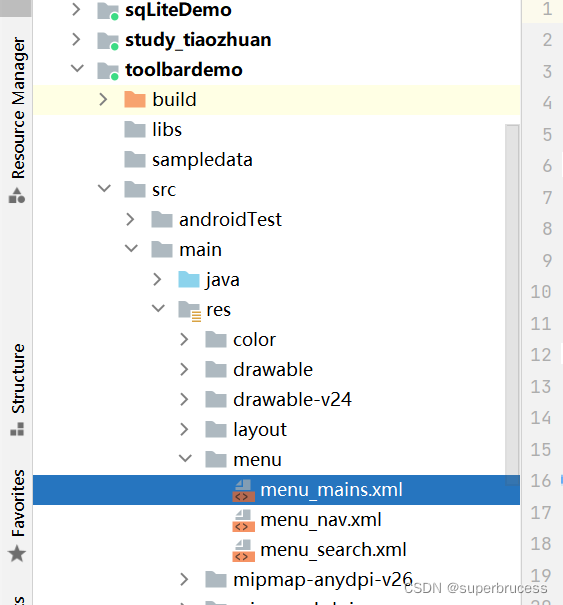
添加item:
<?xml version="1.0" encoding="utf-8"?>
<menu xmlns:android="http://schemas.android.com/apk/res/android"
xmlns:app="http://schemas.android.com/apk/res-auto">
<item android:id="@+id/action_search"
android:title="搜索"
android:icon="@mipmap/xuexi"
app:showAsAction="always"
app:actionViewClass="androidx.appcompat.widget.SearchView"
/>
<item android:id="@+id/action_join"
android:title="加入"
android:icon="@mipmap/huodong"
app:showAsAction="always"/>
<item android:id="@+id/action_notifications"
android:title="提示"
android:icon="@mipmap/user_photo"
app:showAsAction="ifRoom"/>
<item android:id="@+id/action_quit"
android:title="退出"
android:orderInCategory="100"
android:icon="@mipmap/left"
app:showAsAction="never"/>
</menu>
我这里添加了搜索栏searchview。
2、加载菜单
@Override
public Boolean onCreateOptionsMenu(Menu menu) {
getMenuInflater().inflate(R.menu.menu_main, menu);
return true;
}
3、给菜单项添加点击事件
//工具栏菜单项点击事件
toolBar.setOnMenuItemClickListener(new Toolbar.OnMenuItemClickListener() {
@Override
public boolean onMenuItemClick(MenuItem item) {
switch(item.getItemId()) {
case R.id.action_join:
Toast.makeText(MainActivity.this,"点击加入",
Toast.LENGTH_SHORT).show();
break;
case R.id.action_notifications:
Toast.makeText(MainActivity.this,"点击提示",
Toast.LENGTH_SHORT).show();
break;
case R.id.action_quit:
Toast.makeText(MainActivity.this,"点击退出",
Toast.LENGTH_SHORT).show();
break;
case R.id.action_search:
Toast.makeText(MainActivity.this,"点击搜索",
Toast.LENGTH_SHORT).show();
break;
default:
break;
}
return true;
}
});
注意,以上代码需要放在setSupportActionBar()之后,否则不起作用。
下面介绍底部导航栏的使用
控件:BottomNavigationView
1、导入依赖包
在使用该控件之前需要在dependencies中导入依赖包:’com.google.android.material:material:1.2.0’;
2、设计底部导航栏
此处的思路同使用menu组件时候的实现思路一样,仍然需要在menu文件夹中完成
具体代码:
<?xml version="1.0" encoding="utf-8"?>
<menu xmlns:android="http://schemas.android.com/apk/res/android"
xmlns:app="http://schemas.android.com/apk/res-auto">
<item
android:id="@+id/points"
android:icon="@drawable/points"
android:title="积分" />
<item
android:id="@+id/answer"
android:icon="@drawable/answer"
android:title="答题" />
<item
android:id="@+id/study"
android:icon="@drawable/study"
android:title="学习" />
<item
android:id="@+id/radio"
android:icon="@drawable/ radio "
android:title="电台" />
<item
android:id="@+id/tv"
android:icon="@drawable/tv"
android:title="电视台" />
</menu>
3、将 BottomNavigationView 控件加入布局
根据底部栏所在的包,添加一个BottomNavigationView 控件,并设置背景、文字颜色、图标颜色等属性
<?xml version="1.0" encoding="utf-8"?>
<RelativeLayout xmlns:android="http://schemas.android.com/apk/res/android"
xmlns:app="http://schemas.android.com/apk/res-auto"
xmlns:tools="http://schemas.android.com/tools"
android:layout_width="match_parent"
android:layout_height="match_parent"
tools:context=".activity.StudyActivity">
<com.google.android.material.bottomnavigation.BottomNavigationView
android:id="@+id/bottom_nav"
android:layout_width="match_parent"
android:layout_height="50dp"
android:layout_alignParentBottom="true"
android:background="#ffffff"
app:itemBackground="@null"
app:itemIconTint="@drawable/selector_nav"
app:itemTextColor="@drawable/selector_nav"
app:labelVisibilityMode="labeled"
app:menu="@menu/nav_menu" />
</RelativeLayout>
4、添加 BottomNavigationView 点击效果
通常需要将BottomNavigationView 控件与fragement相结合使用。
具体实现说明省略